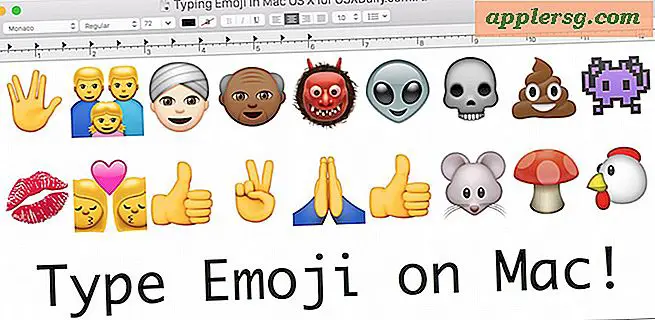So trimmen Sie Video auf iPhone & iPad schnell

Das Aufnehmen von Videos ist eine der großartigen Funktionen von iPhone und iPad. Bevor Sie den Film jedoch an einen Freund senden, auf einen Computer kopieren oder auf YouTube hochladen, können Sie in iOS schnell einige Änderungen vornehmen, um das Video zu schneiden. Dies ist hilfreich, wenn Sie den Videoclip kürzen oder unnötige Teile eines aufgezeichneten Videos entfernen möchten. Mit der integrierten Trim-Funktion können Sie den gesamten Vorgang schnell in iOS abschließen.
So schneiden, kürzen und schneiden Sie einen Videoclip in iOS
Das Schneiden und Zuschneiden von Filmen ist bei allen Versionen von iOS und iPhone, iPad und iPod touch identisch. Obwohl es sich um ein Video handelt, wird die Trimmfunktion tatsächlich in der Fotos App ausgeführt, aber lassen Sie sich dadurch nicht verwirren, weil dies einfach ist. Folgendes sollten Sie tun:
- Suchen Sie in der Kamera-App oder in der Foto-App von iOS das Video, das Sie zuschneiden möchten, und wählen Sie es aus
- Tippen Sie auf das Video selbst, so dass die Schaltflächen zum Bearbeiten, Teilen und Wiedergeben auf dem Bildschirm angezeigt werden
- Greifen Sie den Griff auf der linken oder rechten Seite und bewegen Sie ihn nach innen. Stellen Sie ihn so ein, dass der Teil des Films, den Sie den Clip kürzen möchten, angepasst werden kann. Sie können einen oder beide Griffe verwenden, um den Videoclip in eine oder beide Richtungen zu trimmen
- Wenn Sie fertig sind, tippen Sie auf die Schaltfläche "Trim"
- Jetzt haben Sie zwei Möglichkeiten zum Speichern; Schneiden Sie den ursprünglichen Videoclip auf die Größe herunter oder teilen Sie die getrimmte Auswahl in einen neuen Videoclip auf, der das ursprüngliche Video als nicht getrimmt erhält
In modernen Versionen von iOS sind die Lenker zunächst schwarz und etwas subtil, aber sobald Sie mit dem Ziehen beginnen, um das Video zu trimmen, werden sie gelb und kapseln die Zeitleiste auf dem Video ein, die angibt, wo die Trimmfunktion angewendet wird:

Je nachdem, welche iOS-Version auf dem Gerät ausgeführt wird, sieht dies etwas anders aus. So sieht es in früheren Revisionen aus. Ansonsten ist die Funktion identisch:

Beim Speichern gibt es zwei Optionen, die mit allen Versionen von iOS übereinstimmen:

Um kleine Videos aus einem viel längeren Video zu senden, wird das Speichern als neuer Clip empfohlen. Zum Bearbeiten von verwackelten Videos oder Teilen eines Films, die es nicht wert sind, behalten zu werden, wird das Zuschneiden des Originals empfohlen.
Beide Optionen führen zu kleineren Dateigrößen, da das Video gekürzt wird. Um Videos in HD-Qualität auf einen Computer zu übertragen, müssen Sie das Video mithilfe einer USB-Verbindung zwischen dem iOS-Gerät und dem Computer kopieren.
Sie werden feststellen, dass dies genau wie das Beschneiden von QuickTime auf dem Mac ist, aber es kann direkt auf Ihrem iPhone oder iPad gemacht werden, was ziemlich nett ist.
Schießen Sie weiter und denken Sie daran, die Kamera für beste Ergebnisse horizontal zu halten!